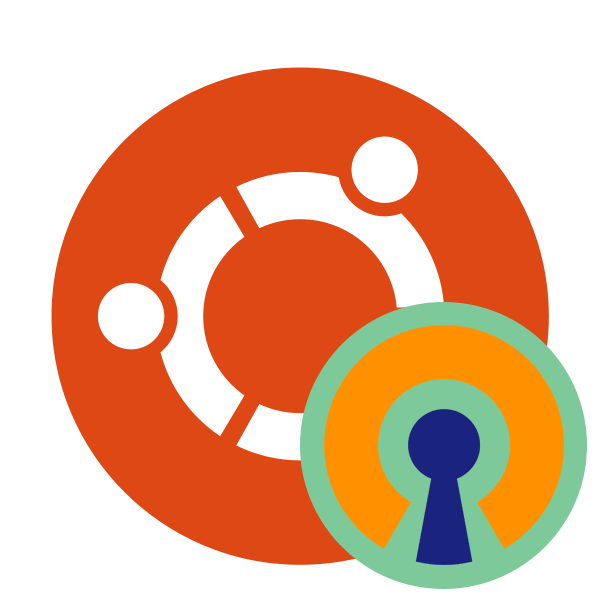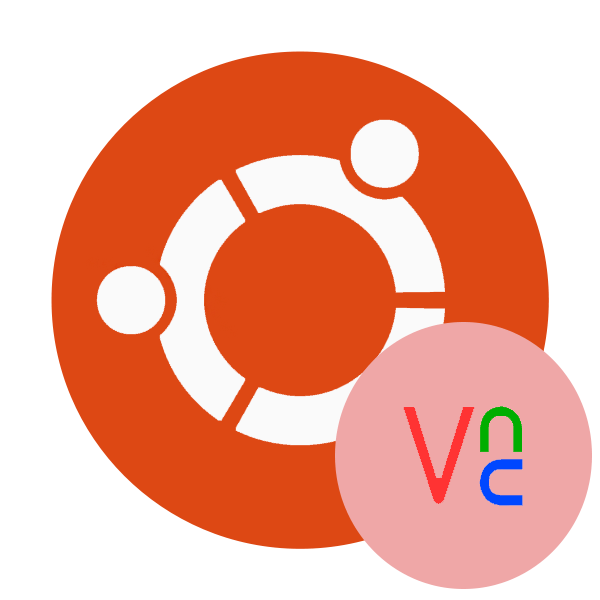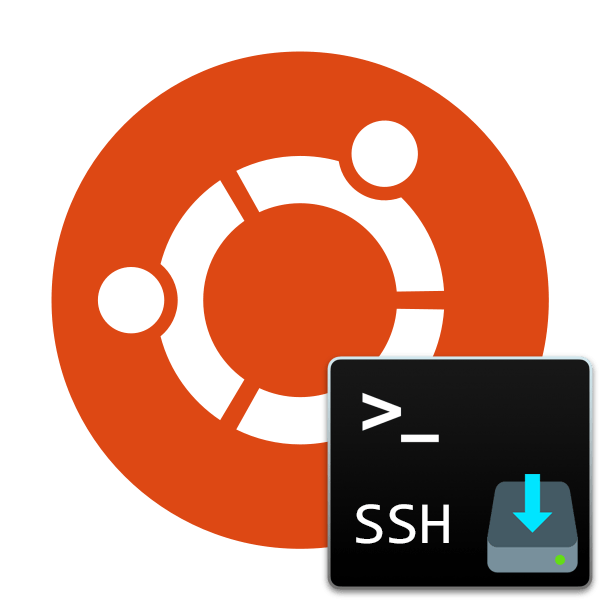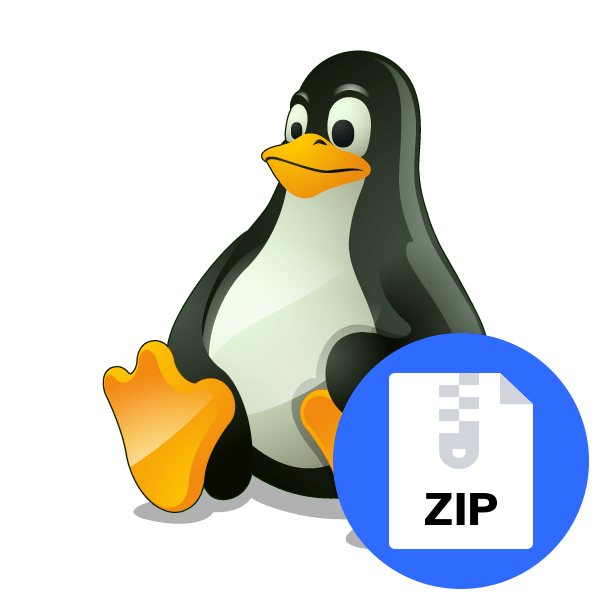Стандартним типом даних файлових систем в ОС Linux вважається TAR.GZ & 8212; звичайний архів, стиснутий за допомогою утиліти Gzip. У таких директоріях часто поширюються різні програми і списки папок, об'єктів, що дозволяє здійснювати зручне переміщення між пристроями. Розпаковується такий тип файлів теж досить просто, для цього потрібно скористатися стандартною вбудованою утилітою&171; терміналу & 187; . Про це і піде мова в нашій сьогоднішній статті.
Розпаковуємо архіви формату TAR.GZ в Linux
У самій процедурі розпакування немає нічого складного, користувачеві буде потрібно тільки дізнатися одну команду і кілька пов'язаних з нею аргументів. Інсталяція додаткових інструментів при цьому не потрібно. Процес виконання поставленого завдання у всіх дистрибутивах однаковий, ми ж взяли за приклад останню версію Ubuntu і пропонуємо вам покроково розібратися з питанням, що цікавить.
- Для початку необхідно визначити місце зберігання потрібного архіву, щоб в подальшому перейти в батьківську папку через консоль і вже там здійснювати всі інші дії. Тому відкрийте файловий менеджер, знайдіть архів, клацніть по ньому правою кнопкою миші і виберіть &171; властивості&187; .
- Відкриється вікно, в якому можна отримати детальну інформацію про архів. Тут у розділі &171; Основні & 187; зверніть увагу на &171;батьківська папка&187; . Запам'ятайте поточний шлях і сміливо закривайте &171; властивості&187; .
- Запустіть &171;Термінал&187; будь-яким зручним методом, наприклад, затиснувши гарячу клавішу Ctrl + Alt + T або скориставшись відповідним значком в меню.
- Після відкриття консолі відразу ж переходите в батьківську папку шляхом введення команди
cd /home/user/folder, де user &8212; ім'я Користувача, а folder &8212; назва директорії. Слід також знати, що командаcdякраз і відповідає за переміщення в певне місце. Запам'ятайте це, щоб надалі спростити взаємодію з командним рядком в Linux. - Якщо бажаєте переглянути вміст архіву, потрібно ввести рядок
tar -ztvf Archive.tar.gz, де Archive.tar.gz &8212; назва архіву..tar.gzдописувати при цьому обов'язково. Після завершення введення натисніть на Enter . - Чекайте виведення на екран всіх знайдених директорій і об'єктів, а потім за допомогою прокрутки коліщатка миші можете ознайомитися з усією інформацією.
- Починається розпакування в місце, де ви знаходитесь, шляхом вказівки команди
tar -xvzf archive.tar.gz. - Тривалість здійснення процедури іноді займає досить велику кількість часу, що залежить від числа файлів всередині самого архіву і їх обсягу. Тому чекайте появи нового рядка введення і до цього моменту не закривайте &171;Термінал&187; .
- Пізніше відкрийте файловий менеджер і відшукайте створену директорію, вона буде мати однакову назву з архівом. Тепер ви можете копіювати її, переглядати, переміщати і виробляти будь-які інші дії.
- Однак не завжди користувачеві потрібно витягувати всі файли з архіву, через що важливо згадати, що розглянута утиліта підтримує розархівацію і одного конкретного об'єкта. Для цього використовується команда tar
-xzvf Archive.tar.gz file.txt, де file.txt &8212; ім'я файлу та його формат. - Враховувати при цьому слід і регістр назви, уважно стежте за всіма буквами і символами. Якщо буде допущена хоча б одна помилка, файл не вдасться знайти і ви отримаєте повідомлення про виникнення помилки.
- Стосується такий процес і окремих директорій. Витягуються вони за допомогою
tar -xzvf Archive.tar.gz db, де db &8212; точна назва папки. - Якщо ж потрібно витягнути папку з директорії, яка зберігається в архіві, використовувана команда виглядає наступним чином:
tar -xzvf Archive.tar.gz db/folder, де db/folder &8212; необхідний шлях і зазначена папка. - Після введення всіх команд можете побачити перелік отриманого вмісту, він завжди виводиться окремими рядками в консолі.
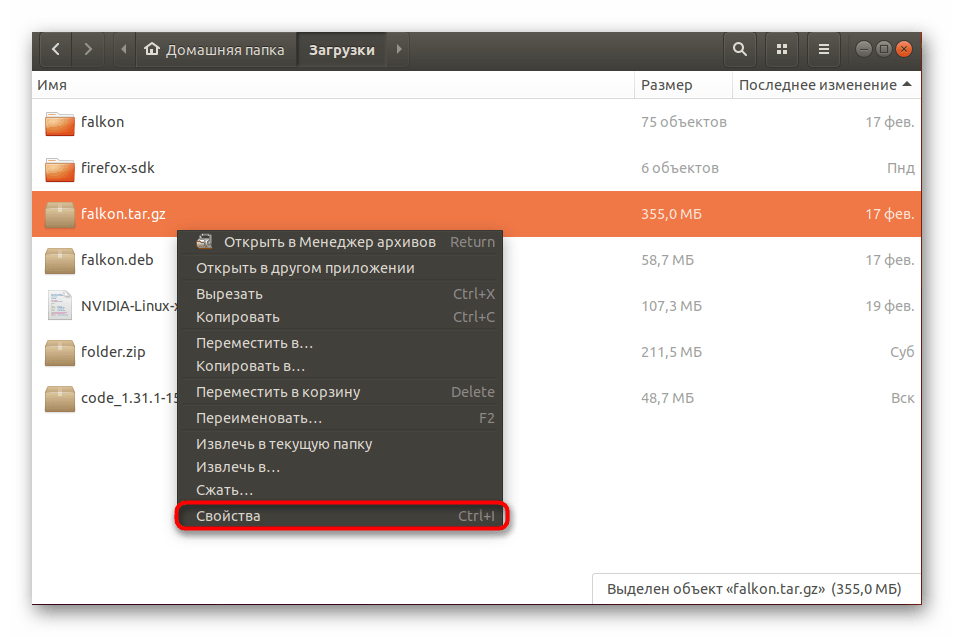
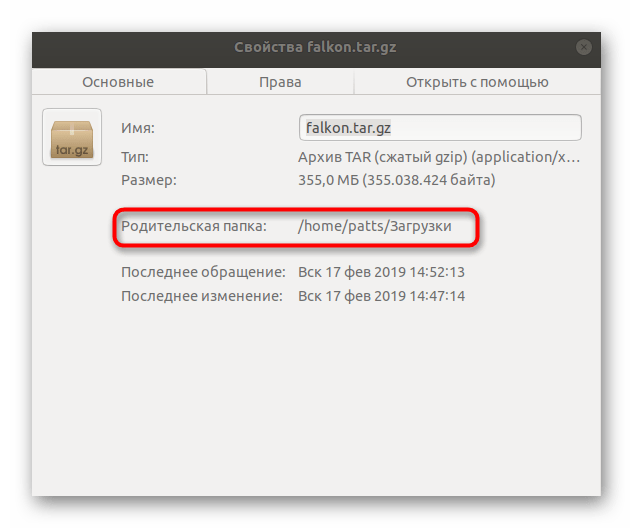
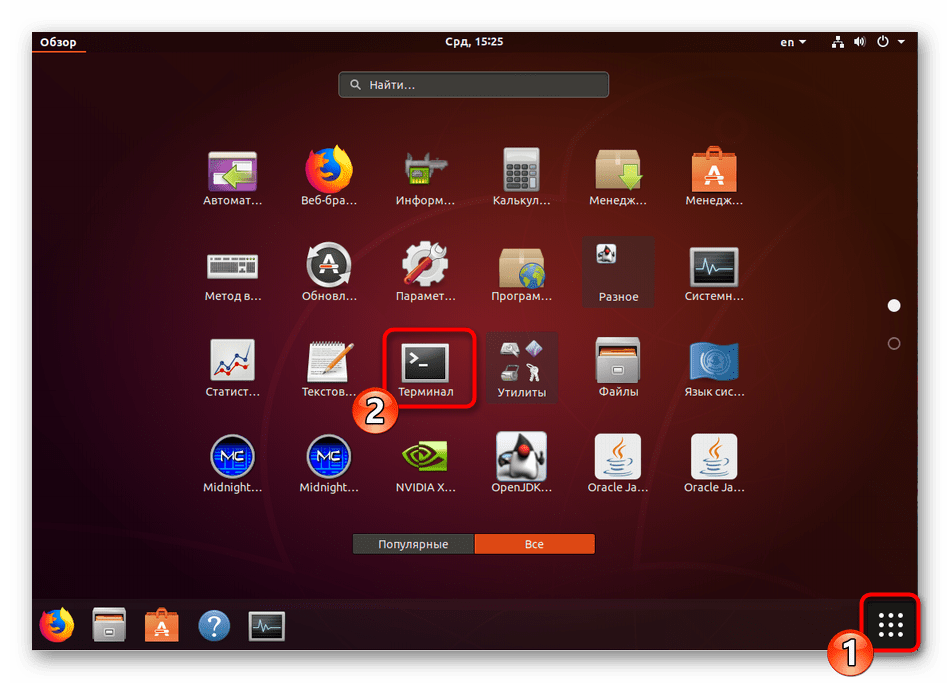

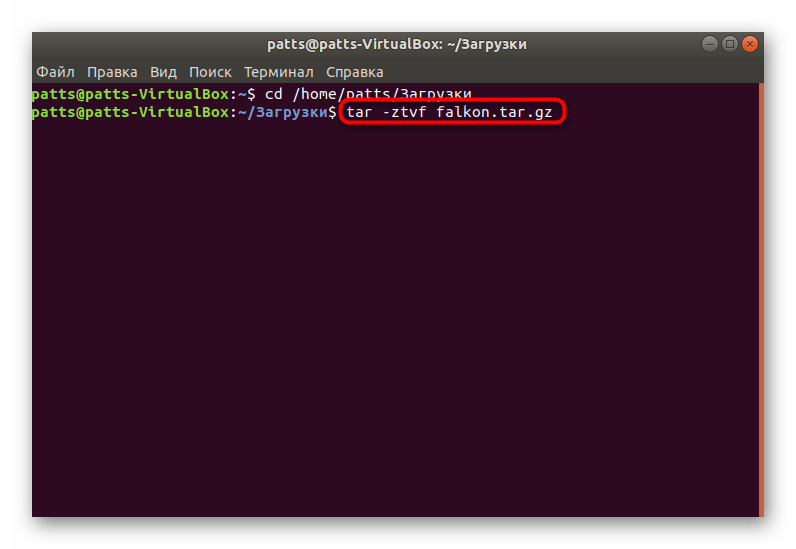
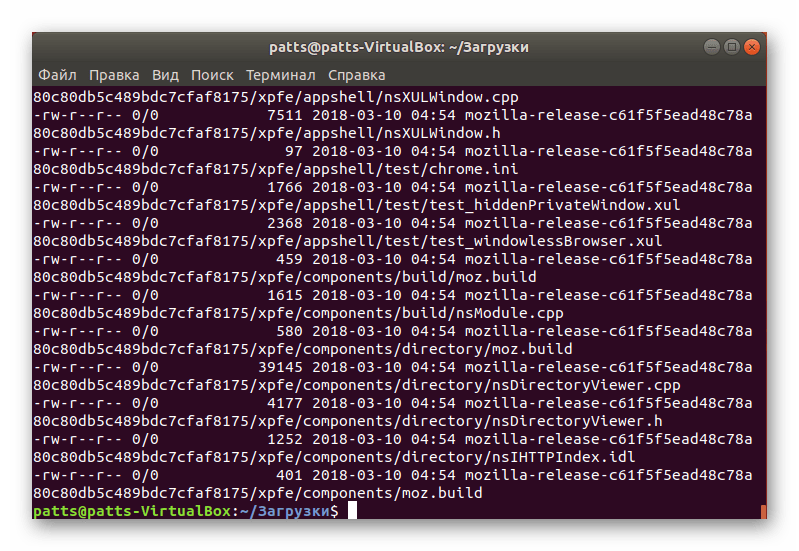

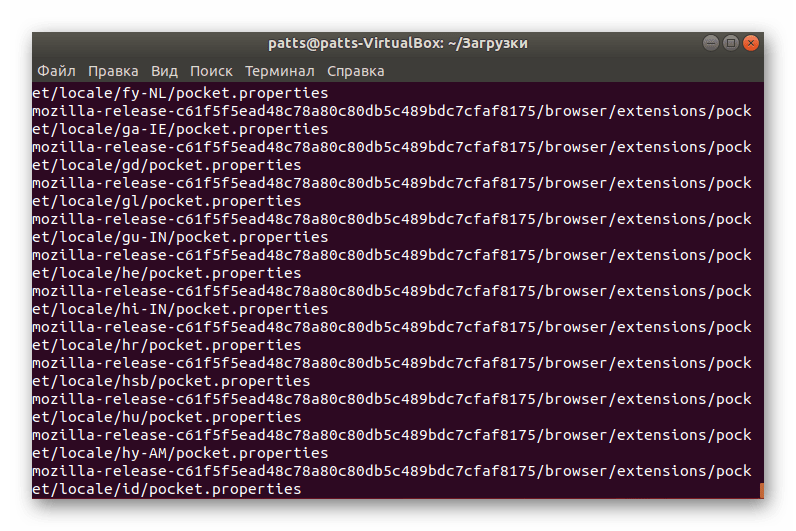
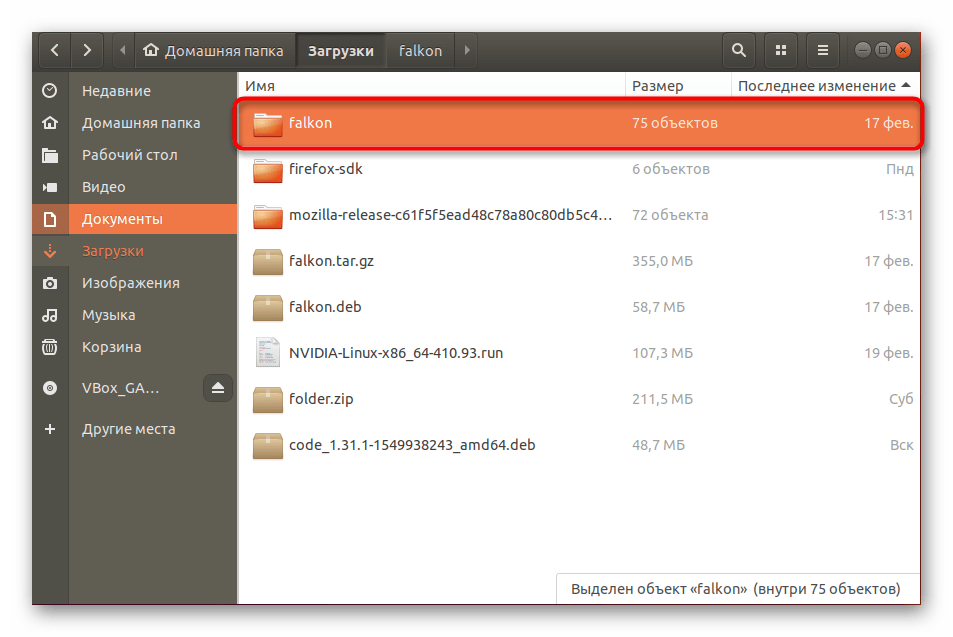
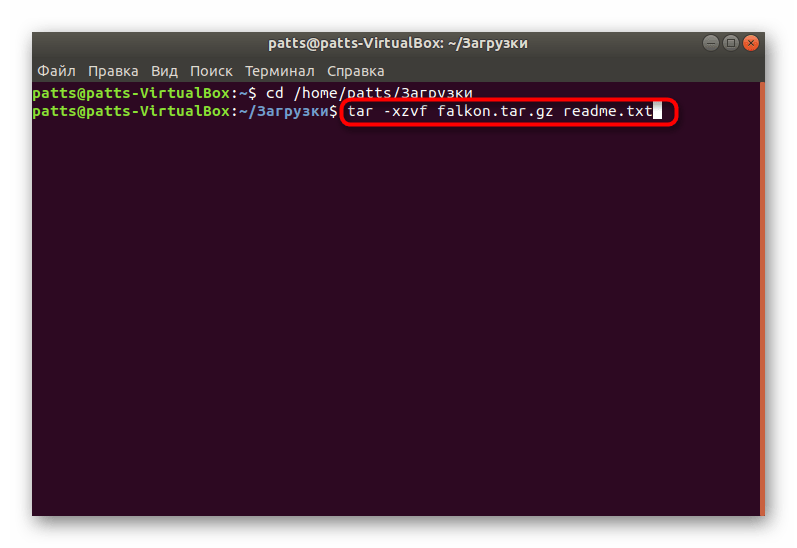
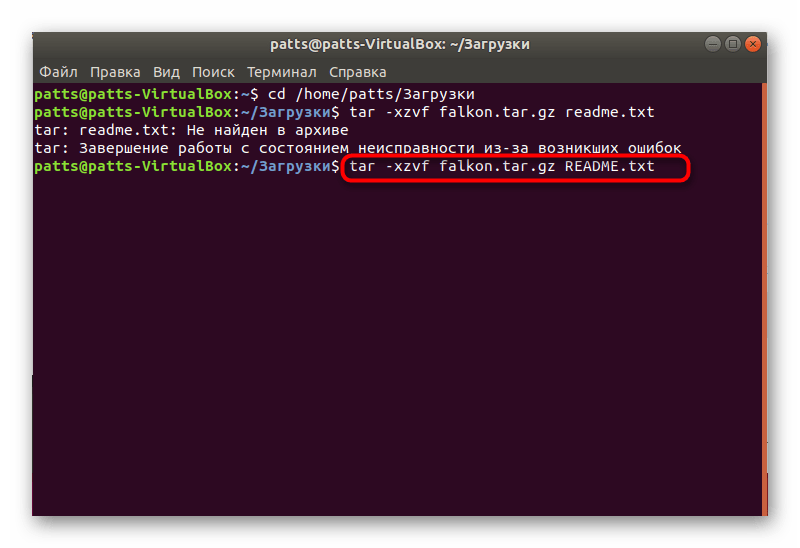
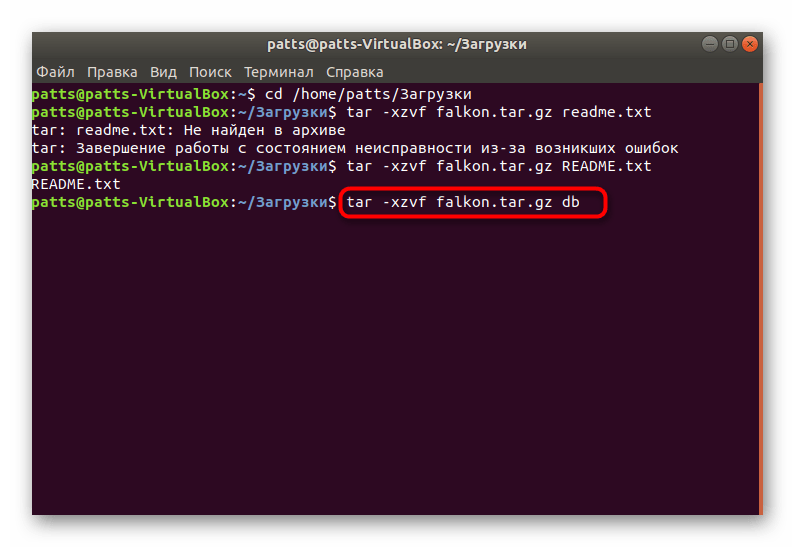
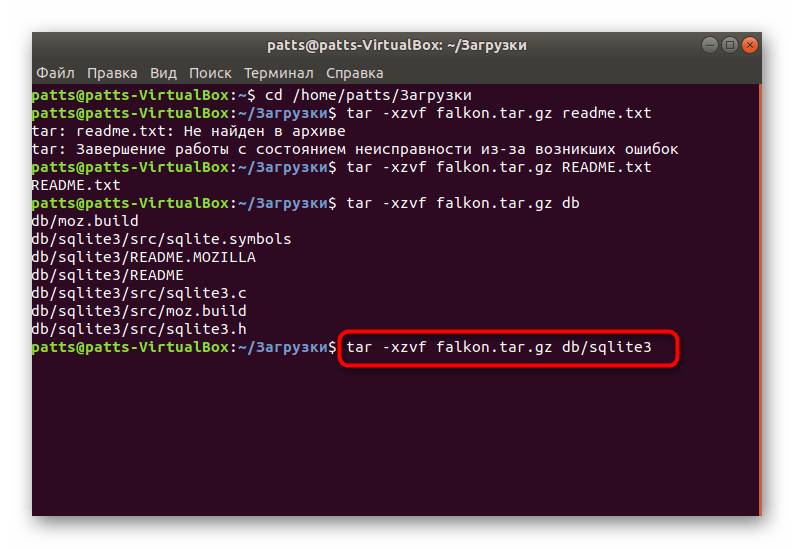
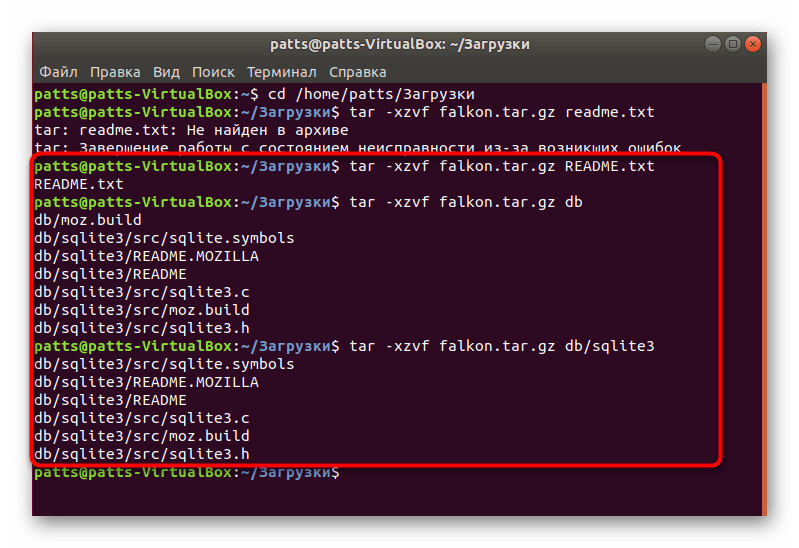
Як ви могли помітити, при введенні кожної стандартної команди tar
ми використовували кілька аргументів одночасно. Вам потрібно знати значення кожного з них хоча б тому, що це допоможе краще розуміти алгоритм розпакування в послідовність дій утиліти. Запам'ятати потрібно такі аргументи:
| аргументи | опис |
|---|---|
| -x | витяг файлів з архіву |
| -f | вказівка імені архіву |
| -z | проведення виконання розпакування через Gzip (необхідно вводити, оскільки форматів TAR існує кілька, наприклад, TAR.BZ або просто TAR (архів без стиснення)) |
| -v | відображення списку оброблюваних файлів на екрані |
| -t | Показ вмісту |
Сьогодні наша увага була зосереджена конкретно на розпакуванні розглянутого типу файлів. Ми показали як проводиться перегляд вмісту, витягування одного об'єкта або директорії. Якщо ж вас цікавить процедура установки програм, що зберігаються в tar.GZ, вам допоможе інша наша стаття, яку ви знайдете, перейшовши за наступним посиланням.
Читайте також: встановлення файлів формату TAR.GZ в Ubuntu